![]() Обновить список. Принудительно обновляет список объектов данного типа с сервера.
Обновить список. Принудительно обновляет список объектов данного типа с сервера.
Отчеты. Из данного пункта меню вызываются мастер для тех или иных видов отчетов.
![]() Ведомости… Вызывает мастер формирования ведомостей.
Ведомости… Вызывает мастер формирования ведомостей.
![]() Инвентарные отчеты… Вызывает мастер формирования инвентарных отчетов.
Инвентарные отчеты… Вызывает мастер формирования инвентарных отчетов.
![]() Карточки… Вызывает мастер формирования карточек по объектам.
Карточки… Вызывает мастер формирования карточек по объектам.
![]() ДТП… Вызывает мастер формирования отчетов по ДТП.
ДТП… Вызывает мастер формирования отчетов по ДТП.
Сервис. В данном пункте меню собраны сервисные команды.
![]() Настройка. Вызывает окно настройки системы (см. рис. 9.6).
Настройка. Вызывает окно настройки системы (см. рис. 9.6).
![]() Справочники. Вызывает окно редактирования справочников.
Справочники. Вызывает окно редактирования справочников.
![]() Пользователи. Вызывает окно настройки групп и пользователей системы.
Пользователи. Вызывает окно настройки групп и пользователей системы.
Справка. В данном пункте меню собраны команды контекстной помощи и справки.
О программе… Вызывает окно краткой информации о программе и версии.
![]() Помощь. Вызывает справочную систему контекстной помощи.
Помощь. Вызывает справочную систему контекстной помощи.
Выход. Данная команда завершает работу с системой.
10.4. Просмотр, ввод и редактирование данных
10.4.1. Редактирование свойств титулов
Рассмотрим редактирование информации по титулу (рис. 9.11). Здесь мы можем ввести наименование и шифр титула, а также задать его статус (федеральная дорога, территориальная или ведомственная). Данное поле вводится путем выбора значения из выпадающего списка – справочника. Справочник можно дополнять, для чего следует нажать кнопку ![]() Редактирование справочника статусов.
Редактирование справочника статусов.

Рис. 9.11. Редактирование титула
На форме имеется кнопка Справка. При нажатии на нее появляется окно редактирования документа – экономико-исторической справки по данному титулу (рис. 9.12). Также здесь можно получить информацию по правам землепользования. Для этого следует нажать кнопку Права землепользования, после чего появится соответствующая окно (рис. 9.13). Здесь слева представлен список имеющихся документов (прав) на землю, выбрав один из которых справа будет выведена информация о земельном участке, на который распространяется это право, сведения о решении по предоставлению земли и соответствующий документ, просмотреть который можно, нажав кнопку Документ. При этом появится окно, аналогичная рис. 9.12. Для записи измененных данных по праву пользования на участок следует нажать кнопку Записать. Для того чтобы добавить новое описание права на участок следует нажать кнопку Добавить, занести информацию в поля справа и нажать кнопку Записать.

Рис. 9.12. Редактирование текстового документа – справки
Вернемся к форме редактирования информации по титулу. Для записи изменений в базу данных следует нажать кнопку OK, для отказа от записи нажать кнопку Отмена. Следует отметить, что имеется возможность разграничения прав доступа, что запретить отдельным пользователям просмотр, исправление и/или добавление информации в базу данных.

Рис. 9.13. Права землепользования титула
10.4.2. Редактирование свойств логических участков
Рассмотрим редактирование свойств логических участков.
Участки обслуживания. При вызове участка на редактирование появляется окно (рис. 9.14). В верхней части указывается принадлежность участка к титулу (заполняется автоматически) и к нитке – участку между перекрестками или съезду (см. п. 9.4.2). Далее идет информация по расположению участка – началу и концу, либо началу и длине. Затем располагается информация, специфичная для данного вида участков: балансовая организация (балансодержатель данного участка дороги) и обслуживающая организация.

Рис. 9.14. Участок обслуживания
Участки прохождения по районам. При вызове участка на редактирование появляется окно (рис. 9.15). В верхней части указывается принадлежность участка к титулу (заполняется автоматически) и к нитке. Далее идет информация по расположению участка – началу и концу, либо началу и длине. Затем располагается информация, специфичная для данного вида участков: регион и район.

Рис. 9.15. Участок внутри района
Участки категории дороги. При вызове участка на редактирование появляется окно (рис. 9.16). В верхней части указывается принадлежность участка к титулу (заполняется автоматически) и к нитке. Далее идет информация по расположению участка – началу и концу, либо началу и длине. Затем располагается информация, специфичная для данного вида участков: техническая категория, которую имеет данный участок.

Рис. 9.16. Участок категории
Участки прохождения по населенным пунктам. При вызове участка на редактирование появляется окно. В верхней части указывается принадлежность участка к титулу (заполняется автоматически) и к нитке. Далее идет информация по расположению участка – началу и концу, либо началу и длине. Затем указывается, по какому населенному пункту проходит данный участок. Следует отметить, что в списке населенных пунктов будут только те, которые принадлежат региону и району, в котором находится данный участок.
Участки между перекрестками (нитка). При вызове участка на редактирование появляется окно (рис. 9.17). В верхней части указывается принадлежность участка к титулу (заполняется автоматически). Далее указывается, от и до какого узла дорожной сети располагается этот участок. Для выбора узла следует нажать на кнопку в правом углу поля ввода – появится окно выбора или создания узлов. В этой форме следует либо выбрать существующий узел (возможно, он может принадлежать другому титулу – при пересечении двух титулов или когда они начинаются из одного узла) или создать новый. Существующий узел можно выбирать из тех, которые лежат на главной оси дороги или на съезде. Для участка между перекрестками можно просмотреть и редактировать список координат точек трассы оси дороги. Для этого нужно нажать кнопку внизу формы, появится окно с точками (рис. 9.18). В этом окне можно выбрать необходимую точку, изменить ее координаты, затем записать.

Рис. 9.17. Участок между перекрестками
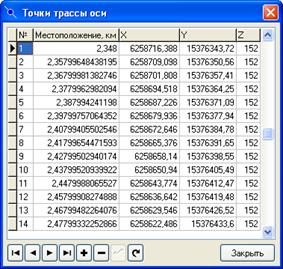
Рис. 9.18. Список точек трассы оси
10.4.3. Редактирование свойств участков дороги
Рассмотрим редактирование свойств участков дороги.
Ширина проезжей части. При вызове участка на редактирование появляется окно (рис. 9.19). В верхней части указывается принадлежность участка к титулу (заполняется автоматически) и к нитке. Далее идет информация по расположению участка – началу и концу, либо началу и длине. Затем указывается ширина проезжей части. Кроме того, указывается расположение участка, т. е. как измеряется это расстояние – полная ширина дороги или от оси вправо или влево. Это необходимо для описания несимметричных проезжих частей.

Рис. 9.19. Проезжая часть
Покрытие проезжей части. При вызове участка на редактирование появляется окно. В верхней части указывается принадлежность участка к титулу (заполняется автоматически) и к нитке. Далее идет информация по расположению участка – началу и концу, либо началу и длине. Затем указывается тип покрытия.
Слои дорожной одежды. При вызове участка на редактирование появляется окно (рис. 9.20). В верхней части указывается принадлежность участка к титулу (заполняется автоматически) и к нитке. Далее идет информация по расположению участка – началу и концу, либо началу и длине. Затем указывается материал слоя и отметка дна слоя. Слои могут располагаться «друг на друге», при этом отметка верха слоя берется из отметки дна слоя, который лежит ближе всех сверху. Также указывается расстояние от оси до краев слоя, и, если не указано, что слой продолжается до откоса, указывается заложение бортов. Также указывается, если слой повторяет форму верхней поверхности дороги.

Рис. 9.20. Слои дорожной одежды
Переходно-скоростные полосы. При вызове участка на редактирование появляется окно. В верхней части указывается принадлежность участка к титулу (заполняется автоматически) и к нитке. Далее идет информация по расположению участка – началу и концу, либо началу и длине, и стороне дороги (относительно оси при движении в сторону увеличения пикетажа). Затем указывается ширина, общая площадь, площади полос разгона и торможения, а также покрытие полосы.
Обочины. При вызове участка на редактирование появляется окно. В верхней части указывается принадлежность участка к титулу (заполняется автоматически) и к нитке. Далее идет информация по расположению участка – началу и концу, либо началу и длине, и стороне дороги (относительно оси при движении в сторону увеличения пикетажа). Затем указываются ширина, материал укрепления, если есть остановочная полоса – ее ширина и покрытие.
Тротуары и пешеходные дорожки. При вызове участка на редактирование появляется окно (рис. 9.21). В верхней части указывается принадлежность участка к титулу (заполняется автоматически) и к нитке. Далее идет информация по расположению тротуара – началу и концу, либо началу и длине, и стороне дороги (относительно оси при движении в сторону увеличения пикетажа). Указывается тип, ширина и материал покрытия.

Рис. 9.21. Тротуар
Участки разметки. При вызове участка на редактирование появляется окно. В верхней части указывается принадлежность участка к титулу (заполняется автоматически) и к нитке. Далее идет информация по расположению разметки – началу и концу, либо началу и длине, стороне и номеру полосы движения. Затем указывается тип разметки и материал.
Проблемные участки. При вызове участка на редактирование появляется окно. В верхней части указывается принадлежность участка к титулу (заполняется автоматически) и к нитке. Далее идет информация по расположению проблемного участка – началу и концу, либо началу и длине, стороне дороги (относительно оси при движении в сторону увеличения пикетажа) и типу.
10.4.4. Редактирование свойств сооружений
Рассмотрим редактирование свойств сооружений.
Водопропускные трубы. При вызове водопропускной трубы на редактирование появляется окно. В верхней части, как и у участков, указывается принадлежность трубы к титулу (заполняется автоматически) и к нитке. Ниже указывается информация по пикетному расположению трубы. Далее идет информация собственно о трубе: форме сечения, типу водотока, напорному режиму трубы и материалу изготовления. Также указывается тип укрепления русла трубы и ее размеры (длина, диаметр – для круглых или ширина и высота для прочих), а также число очков и высоте насыпи. Здесь также можно указать схему трубы, толщину стенок. Затем указываются типы оголовков – левого и правого (относительно оси при движении в сторону увеличения пикетажа), способу укрепления отверстий и откосов в районе закладки трубы. Также указывается тип гидроизоляции (если есть).
Водоотводные сооружения. При вызове водоотводного сооружения на редактирование появляется окно. В верхней части, как и у участков, указывается принадлежность сооружения к титулу (заполняется автоматически) и к нитке. Ниже указывается информация по пикетному расположению начала и конца сооружения (либо его длине). Далее идет информация о типе сооружения и типе укрепления.
Ограждения. При вызове ограждения на редактирование появляется окно. В верхней части указывается принадлежность ограждения к титулу (заполняется автоматически) и к нитке. Ниже указывается информация по пикетному расположению начала и конца ограждения (либо его длине) и расположению относительно оси дороги. Затем описывается конструкция и группа ограждения, если есть – количество направляющих устройств, их тип и материал изготовления.
Дорожные знаки. При вызове знака на редактирование появляется окно. Здесь указывается принадлежность знака к титулу (заполняется автоматически) и к нитке, расположению, указывается номер знака по ГОСТу, расположение, направление и текст.
Мосты. При вызове моста на редактирование появляется окно. На форме представлена общая информация по мосту (расположение, тип моста, тип и наименование преграды, грузоподъемность и информация о подходах). Для мостов и путепроводов на соответствующих закладках представлены их опоры и пролеты. Для наплавных мостов на соответствующей закладке представлены понтоны.
Паромные переправы. При вызове паромной переправы на редактирование появляется окно. В верхней части указывается принадлежность переправы к титулу (заполняется автоматически) и к нитке. Ниже указывается информация по пикетному расположению переправы и описание водной преграды – наименование и ширина. Затем описываются паромы: число, размеры, тип плавсредства, грузоподъемность, пропускная способность переправы и способ передвижения парома. Также указывается тип пирса.
Ледовые переправы. При вызове ледовой переправы на редактирование появляется окно. В верхней части указывается принадлежность переправы к титулу (заполняется автоматически) и к нитке. Ниже указывается информация по пикетному расположению переправы и ее описание: ширина проезда, длина переправы, средняя толщина льда, средние даты открытия и закрытия переправы.
Тоннели. При вызове тоннеля на редактирование появляется окно. В верхней части указывается принадлежность к титулу (заполняется автоматически) и к нитке. Ниже указывается информация по пикетному расположению тоннеля, его размеры, типы порталов материалы перекрытий и внутренней обделки.
Железнодорожные переезды. При вызове ж/д переезда на редактирование появляется окно. В верхней части указывается принадлежность к титулу (заполняется автоматически) и к нитке. Ниже указывается информация по пикетному расположению переезда, тип покрытия, пикетное расположение на железной дороге, количество пересекаемых путей, габариты, а также элементы обустройства.
10.4.5. Редактирование объектов придорожной полосы
Рассмотрим редактирование свойств объектов придорожной полосы.
Полоса отвода. При редактировании полосы отвода появляется окно (рис. 9.22). В верхней части указывается принадлежность к титулу (заполняется автоматически) и к нитке. Ниже указывается информация по пикетному расположению и расположению относительно оси. Для полосы описывается смежный землепользователь и представленная по документам площадь. Ниже имеется список точек границы полосы отвода, для которых указывается пикетное положение и расстояние от кромки.

Рис. 9.22. Полоса отвода земель
Прилегающие угодья. При редактировании прилегающих угодий появляется окно. В верхней части указывается принадлежность к титулу (заполняется автоматически) и к нитке. Ниже указывается информация по пикетному расположению и расположению относительно оси. Также указывается тип прилегающих угодий.
Освещение. При редактировании освещения появляется окно. В верхней части указывается принадлежность к титулу (заполняется автоматически) и к нитке. Ниже указывается информация по пикетному расположению и расположению относительно оси (справа или слева при движении в сторону увеличения пикетажа). Также указывается число осветительных столбов, число ламп на одном столбе, высота столбов и мощность ламп.
Снегозащитные сооружения. При редактировании снегозащитного сооружения появляется окно. В верхней части указывается принадлежность к титулу (заполняется автоматически) и к нитке. Ниже указывается информация по пикетному расположению и расположению относительно оси дороги. Также указывается тип сооружения или насаждения, количество рядов (и щитов для щитовых защит).
Подпорные стенки. При редактировании снегозащитного сооружения появляется окно. В верхней части указывается принадлежность к титулу (заполняется автоматически) и к нитке. Ниже указывается информация по пикетному расположению. Указывается высота, толщина стенки и материал изготовления. Также указывается расположение относительно оси дороги (справа или слева, сверху или снизу).
10.4.6. Редактирование свойств недвижимости
Рассмотрим редактирование свойств объектов недвижимости, располагающихся вдоль дороги и имеющих к ней отношение.
Автозаправочные станции. При редактировании автозаправочной станции появляется окно. В верхней части указывается принадлежность к титулу (заполняется автоматически) и к нитке. Ниже указывается информация по пикетному расположению и расположению относительно оси. Указывается наименование, владелец и число колонок. Как и для всех объектов недвижимости указывается занимаемая площадь и список элементов обустройства.
Автобусные остановки. При редактировании автобусной остановки появляется окно. В верхней части указывается принадлежность к титулу (заполняется автоматически) и к нитке. Ниже указывается информация по пикетному расположению и расположению относительно оси. Указывается наименование, наличие остановочного кармана, посадочной площадки и павильона. Как и для всех объектов недвижимости указывается занимаемая площадь и список элементов обустройства.
Посты ГАИ. При редактировании поста ГАИ появляется окно. В верхней части указывается принадлежность к титулу (заполняется автоматически) и к нитке. Ниже указывается информация по пикетному расположению и расположению относительно оси. Также указывается наименование. Как и для всех объектов недвижимости указывается занимаемая площадь и список элементов обустройства.
Пункты весового контроля. При редактировании пункта весового контроля появляется окно. В верхней части указывается принадлежность к титулу (заполняется автоматически) и к нитке. Ниже указывается информация по пикетному расположению и расположению относительно оси. Также указывается наименование, тип и максимальная весовая нагрузка. Как и для всех объектов недвижимости указывается занимаемая площадь и список элементов обустройства.
Здания дорожной службы. При редактировании здания дорожной службы появляется окно. В верхней части указывается принадлежность к титулу (заполняется автоматически) и к нитке. Ниже указывается информация по пикетному расположению и расположению относительно оси. Также указывается наименование, тип здания и владелец. Как и для всех объектов недвижимости указывается занимаемая площадь и список элементов обустройства.
Пункты связи. При редактировании пункта связи появляется окно. В верхней части указывается принадлежность к титулу (заполняется автоматически) и к нитке. Ниже указывается информация по пикетному расположению и расположению относительно оси. Также указывается наименование, номер телефона и код телеграфной станции. Как и для всех объектов недвижимости указывается занимаемая площадь и список элементов обустройства.
Гостиницы. При редактировании описания гостиницы появляется окно. В верхней части указывается принадлежность к титулу (заполняется автоматически) и к нитке. Ниже указывается информация по пикетажу и расположению относительно оси. Также указывается наименование, число мест и владелец. Как и для всех объектов недвижимости указывается занимаемая площадь и список элементов обустройства.
Автовокзалы. При редактировании описания автовокзала появляется окно. В верхней части указывается принадлежность к титулу (заполняется автоматически) и к нитке. Ниже указывается информация по пикетному расположению и расположению относительно оси. Также указывается наименование, число пассажиров в год и владелец. Как и для всех объектов недвижимости указывается занимаемая площадь и список элементов обустройства.
Моечные пункты. При редактировании описания моечного пункта появляется окно. В верхней части указывается принадлежность к титулу (заполняется автоматически) и к нитке. Ниже указывается информация по пикетному расположению и расположению относительно оси. Также указывается наименование, число машин в год и владелец. Как и для всех объектов недвижимости указывается занимаемая площадь и список элементов обустройства.
Станции техобслуживания. При редактировании описания станции техобслуживания появляется окно. В верхней части указывается принадлежность к титулу (заполняется автоматически) и к нитке. Ниже указывается информация по пикетному расположению и расположению относительно оси. Также указывается наименование, число постов и владелец. Как и для всех объектов недвижимости указывается занимаемая площадь и список элементов обустройства.
Пункты общественного питания. При редактировании описания пунктов общественного питания появляется окно. В верхней части указывается принадлежность к титулу (заполняется автоматически) и к нитке. Ниже указывается информация по пикетному расположению и расположению относительно оси. Также указывается наименование, число мест и владелец. Как и для всех объектов недвижимости указывается занимаемая площадь и список элементов обустройства.
Стоянки. При редактировании описания стоянки автомобилей появляется окно. В верхней части указывается принадлежность к титулу (заполняется автоматически) и к нитке. Ниже указывается информация по пикетному расположению и расположению относительно оси. Также указывается наименование, число стояночных мест и владелец. Как и для всех объектов недвижимости указывается занимаемая площадь и список элементов обустройства.
Пункты медицинской помощи. При редактировании описания пункта медицинской помощи появляется окно. В верхней части указывается принадлежность к титулу (заполняется автоматически) и к нитке. Ниже указывается информация по пикетному расположению и расположению относительно оси. Также указывается наименование. Как и для всех объектов недвижимости указывается занимаемая площадь и список элементов обустройства.
Общественные туалеты. Редактирование описания общественного туалета осуществляется аналогично, как и для других объектов недвижимости. Для него указывается принадлежность к титулу и к нитке. Ниже указывается информация по пикетному расположению и расположению относительно оси.
10.4.7. Редактирование событий на дороге
Рассмотрим редактирование свойств объектов, представляющих события на дороге.
Участок проведения работ. Участок проведения работ представляет некоторое событие, произошедшее на участке дороги. Для него указывается расположение участка и описывается само событие (см. след. п.).
Дорожно-транспортное происшествие. При редактировании дорожно-транспортного происшествия вызывается окно. В верхней части указывается принадлежность к титулу (заполняется автоматически) и к нитке. Ниже указывается информация по пикетному положению. Далее следует описание самого ДТП: дата и время, его тип, число пострадавших, условия происшествия, состояние покрытия, отметка из ГИБДД, номер карточки и примечание.
10.4.8. Редактирование эксплуатационной информации
Под эксплуатационной информацией будем понимать следующие элементы: все сведения об эксплуатационных событиях, работах, дефектах и неисправностях, проведенных оценках и измерениях. Для всех видов объектов (кроме ДТП) предусмотрено ведение такой информации. В окнах редактирования информации по объектам в левом нижнем углу имеется специальная кнопка События (рис. 9.23), при нажатии на которую появляется окно редактирования эксплуатационной информации (рис. 9.24).
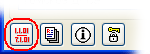
Рис. 9.23. Кнопка управления событиями объекта
Дерево событий
Информация по выделенному событию
Новое событие
Новая работа
Новый дефект
Новое измерение
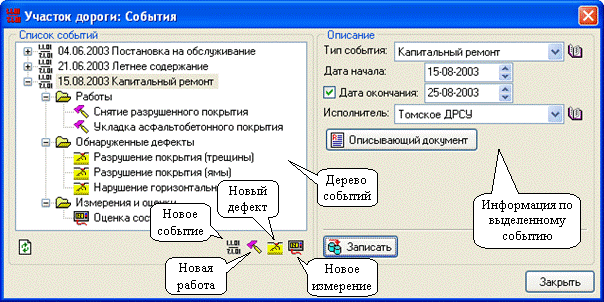
Рис. 9.24. Окно редактирования информации по событиям,
работам, дефектам и измерениям
Данное окно разделено на две панели. Слева расположено «дерево» событий и составляющих их компонент: работ, дефектов, измерений и оценок. При выделении того или иного элемента в дереве справа появляется соответствующая информация.
Каждое событие имеет некоторый тип, отражающий его общий характер. Для каждого вида объектов существует свой набор типов событий. Для примера, участок обслуживания имеет следующий набор типов событий, отражающий его жизненный цикл:
· · Постановка на обслуживание
· · Мониторинг состояния
· · Летнее содержание
· · Зимнее содержание
· · Текущий ремонт
· · Средний ремонт
· · Капитальный ремонт
· · Реконструкция
· · Снятие с обслуживания.
Для того, чтобы добавить новое событие следует нажать кнопку Новое событие, в панели справа ввести все необходимые данные и нажать кнопку Записать. Событие обязательно имеет дату начала. Дата окончания необязательна, при ее отсутствии считается, что событие на данный момент еще не закончилось. Кроме того, указывается организация-исполнитель данного события. При необходимости для события можно сохранить документ, для этого нужно нажать кнопку Описывающий документ и ввести его аналогично тому, как вводится справка по титулу (см. п. 4.2).
Как сказано выше, событие состоит из работ. Для определенного типа события имеется свой набор видов работ, которые могут быть выполнены в его составе. Чтобы добавить новую работу в текущее выбранное в дереве событие следует нажать кнопку Новая работа, в панели справа ввести все необходимые данные и нажать кнопку Записать. Для каждой работы учитывается следующая информация: тип работы, трудозатраты, стоимость работы и количественная оценка объема работ.
В ходе события выявляются дефекты и неисправности. Чтобы добавить описание нового дефекта в текущее выбранное в дереве событие следует нажать кнопку Новый дефект, в панели справа ввести все необходимые данные и нажать кнопку Записать. Для каждого дефекта учитывается следующая информация: тип дефекта, его размеры или количественная оценка (если есть), а также когда он устранен. Дефект может оставаться неустраненным, быть устраненным в текущем событии либо в более позднем событии.
Для того, чтобы добавить описание проведенных в ходе текущего события измерений и оценок следует нажать кнопку Новое измерение или оценка, в панели справа ввести все необходимые данные и нажать кнопку Записать. Для каждого измерения или оценки учитывается следующая информация: измеряемый или оцениваемый параметр (вид измерения) и численное значение.
После завершения работы окно событий можно закрыть, нажав кнопку Закрыть, вернувшись к редактированию свойств объекта.
10.4.9. Редактирование документов по объектам
Для каждого объекта информационной системы в базе данных может быть сохранен произвольный набор сопутствующих документов. Данная возможность позволяет систематизировать и структурировать ведение документации по дорогам, избежать их путаницы, утери и т. п.
В окнах редактирования информации по объектам в левом нижнем углу имеется специальная кнопка Документы (рис. 9.25), при нажатии на которую появляется окно редактирования списка документов (рис. 9.26). Для того чтобы добавить новый документ следует нажать кнопку ![]() Новый документ. В появившемся окне (рис. 9.27). следует
Новый документ. В появившемся окне (рис. 9.27). следует ![]() Открыть документ из файла, а затем
Открыть документ из файла, а затем ![]() Записать его в базу. Документ добавится в базу, при этом в качестве имени будет использовано имя файла, откуда он был открыт. После того, как документ будет записан в базу, исходный файл может быть удален – информация останется в базе.
Записать его в базу. Документ добавится в базу, при этом в качестве имени будет использовано имя файла, откуда он был открыт. После того, как документ будет записан в базу, исходный файл может быть удален – информация останется в базе.
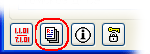
Рис. 9.25. Кнопка управления документами объекта
Новый документ
Редактировать

Рис. 9.26. Список документов объекта

Рис. 9.27. Добавление нового документа
Для изменения имени документа следует выделить его в списке и после этого нажать на нем еще раз указателем мыши, затем отредактировать имя и нажать клавишу Enter.
Для просмотра или редактирования документов из списка следует дважды щелкнуть указателем мыши на соответствующей строчке в списке документов или нажать кнопку ![]() Редактирование и в появившемся окне дважды щелкнуть на изображении содержимого документа. При этом система перейдет в режим редактирования с использованием средств того приложения, в котором данный документ был создан. После работы с документом при необходимости записи изменений следует нажать кнопку
Редактирование и в появившемся окне дважды щелкнуть на изображении содержимого документа. При этом система перейдет в режим редактирования с использованием средств того приложения, в котором данный документ был создан. После работы с документом при необходимости записи изменений следует нажать кнопку ![]() Записать в базу.
Записать в базу.
Для того, чтобы извлечь документ из базы и записать его в виде файла на диск, следует открыть окно редактирования документа и ![]() Сохранить его в файл. После этого можно будет работать с этим фалом как с копией документа, переносить его на дискете, посылать по почте и т. п.
Сохранить его в файл. После этого можно будет работать с этим фалом как с копией документа, переносить его на дискете, посылать по почте и т. п.
Информационная система поддерживает все типы документов, для которых на вашем компьютере установлены соответствующие программы: документы Microsoft Word, книги Microsoft Excel, различные виды изображений, в том числе и сканированных, видеороликов и многих других.
10.5. Формирование отчетов
Для получения всех видов отчетов по дорогам, информация о которых хранится в системе, используется мастер формирования отчетов. Все виды отчетов условно разделены на четыре тематические группы:
· · Ведомости (согласно ВСН-83)
· · Инвентарные отчеты (согласно ВСН-83)
· · Карточки на объекты (согласно ВСН-83)
· · Отчеты по дорожно-транспортным происшествиям.
Отчеты можно формировать по одному указанному титулу или сразу по нескольким. Для того чтобы сформировать отчеты для текущего выделенного в дереве титула следует нажать кнопку ![]() Отчеты по титулу на панели инструментов или в выпадающем меню пункт
Отчеты по титулу на панели инструментов или в выпадающем меню пункт ![]() Отчет (рис. 9.28). Для того чтобы сформировать отчеты для нескольких титулов, в главном меню Отчеты следует выбрать одну из тематических групп.
Отчет (рис. 9.28). Для того чтобы сформировать отчеты для нескольких титулов, в главном меню Отчеты следует выбрать одну из тематических групп.

Рис. 9.28. Выпадающее меню дерева
Окно мастера формирования отчетов имеет четыре закладки, соответствующие четырем тематическим группам отчетов (рис. 9.29). В верхней части выбирается тип отчета (форма, отчет, карточка и т. п.), затем способ выборки – перечисление всех титулов, либо перечисление титулов, проходящих по некоторому району или региону, либо перечисление титулов, обслуживаемых некоторой организацией. В двух последних случаях можно также выбрать соответствующий район или организацию. После выбора выводится список титулов, удовлетворяющих критерию выбора. Нужные для отчета титулы надо отметить галочками. Чтобы отметить сразу все титулы следует нажать кнопку ![]() Выделить все; также можно
Выделить все; также можно ![]() Снять или
Снять или ![]() Инвертировать выделение.
Инвертировать выделение.
В нижней части формы отображается каталог, в котором размещены шаблоны выходных форм. По умолчанию это каталог, в котором установлена информационная система. Можно указать свой каталог, в котором вы разместите свои шаблоны.
Тематические группы
Отчет
Способ выборки
Выбранные титулы
Создать отчет
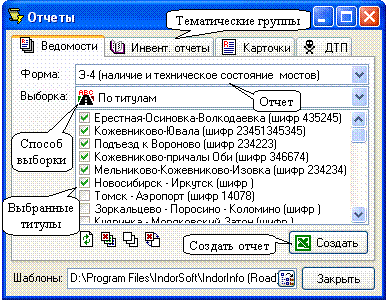
Рис. 9.29. Мастер формирования отчетов
Для того чтобы запустить формирование отчетов, следует нажать кнопку ![]() Создать. После этого система сформирует отчет по указанным титулам в виде стандартной книги Microsoft Excel (рис. 9.30). Далее с этой книгой можно выполнять любые операции, предусмотренные Microsoft Excel – распечатывать, оформлять, редактировать, сохранять.
Создать. После этого система сформирует отчет по указанным титулам в виде стандартной книги Microsoft Excel (рис. 9.30). Далее с этой книгой можно выполнять любые операции, предусмотренные Microsoft Excel – распечатывать, оформлять, редактировать, сохранять.
В табл. 9.1 приводится перечень реализованных в системе отчетов.
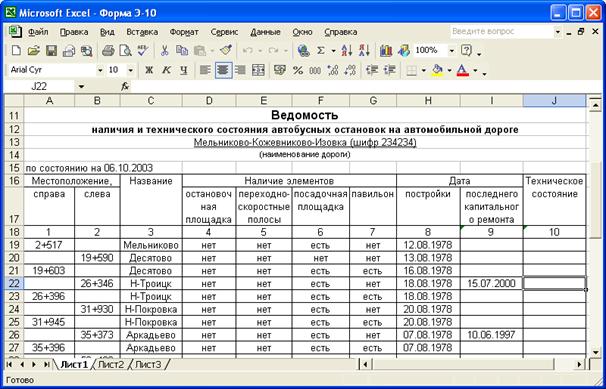
Рис. 9.30. Пример сформированного отчета
Таблица 9.1. Стандартные отчеты, предусмотренные в
ГИС автомобильных дорог IndorInfo/Road
Наименование | Форма |
Карточка на мост | Э-1 |
Карточка на трубу | Э-2 |
Карточка на здание | Э-3 |
Ведомость наличия и состояния мостов | Э-4 |
Ведомость наличия и состояния тоннелей | Э-5 |
Ведомость наличия и состояния труб | Э-6 |
Ведомость наличия и состояния паромных переправ | Э-7 |
Ведомость наличия и состояния подпорных стенок | Э-8 |
Ведомость наличия и состояния зданий дорожной службы | Э-9 |
Ведомость наличия и состояния автобусных остановок | Э-10 |
Ведомость наличия и состояния переходно-скоростных полос | Э-11 |
Ведомость наличия и состояния дорожных знаков | Э-12 |
Ведомость наличия и состояния ограждений | Э-13 |
Ведомость наличия и состояния направляющих устройств | Э-14 |
Ведомость наличия и состояния озеленения | Э-15 |
Ведомость наличия и состояния тротуаров | Э-16 |
Ведомость наличия и состояния обочин | Э-17 |
Ведомость наличия и состояния съездов | Э-18 |
Ведомость наличия коммуникаций в полосе отвода | Э-19 |
Ведомость размеров полосы отвода | Э-20 |
Сводная ведомость | Э-21 |
Технический паспорт автомобильной дороги | 1-ДГ |
Отчет: категория автомобильной дороги | Инв. П. 1.4 |
Отчет: прохождение автомобильной дороги по территориям | Инв. П. 1.6 |
Отчет: расстояние между километровыми столбами | Инв. П. 1.8 |
Отчет: прохождение автомобильной дороги по населенным пунктам | Инв. П. 1.10 |
Отчет: дорожная организация, обслуживающая дорогу | Инв. П. 1.11 |
Отчет: отвод земель | Инв. П. 1.14.1 |
Отчет: описание полосы отвода | Инв. П. 1.14.2 |
Отчет: характеристика обочин и остановочных полос | Инв. П. 2.1.2.1 |
Отчет: краткая характеристика мостов | Инв. П. 3.3.1.1 |
Отчет: краткая характеристика труб | Инв. П. 3.3.1.8 |
Регистрация ДТП |
10.6. Работа с пространственной информацией
Информационная система автомобильных дорог IndorInfo/Road может использоваться в связке с универсальной геоинформационной системой (ГИС) IndorGIS для представления пространственных данных в виде электронных карт.

|
Из за большого объема этот материал размещен на нескольких страницах:
1 2 3 4 5 6 7 8 9 10 11 12 13 14 15 16 17 18 19 20 |




